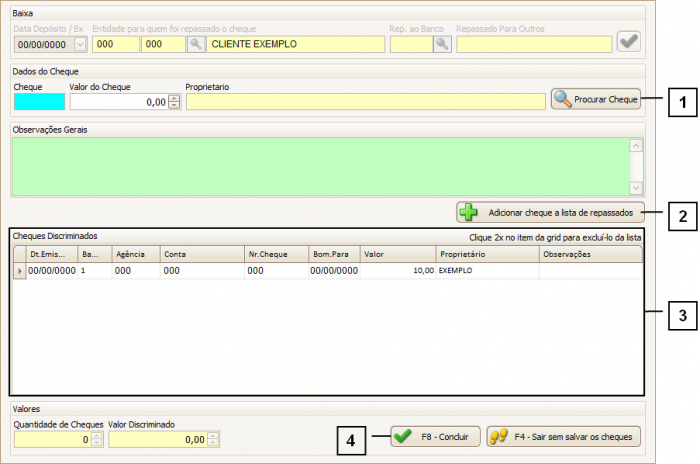1.200.8-143
Cheques: Cheques de Terceiro
|
Como acessar a tela de Cheques
Para acessar a tela de Cheques de Terceiro clique em: “Menu Superior” > “Financeiro” (1) > “Cheques” (2).
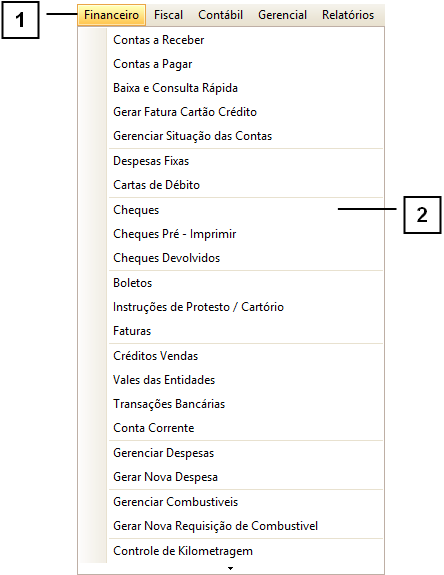
Permissão do grupo FINANCEIRO – Cheques
Permissão do grupo FINANCEIRO – IA Cheques
Na tela que se abrir selecione a opção “Cheques de Terceiro” (1).
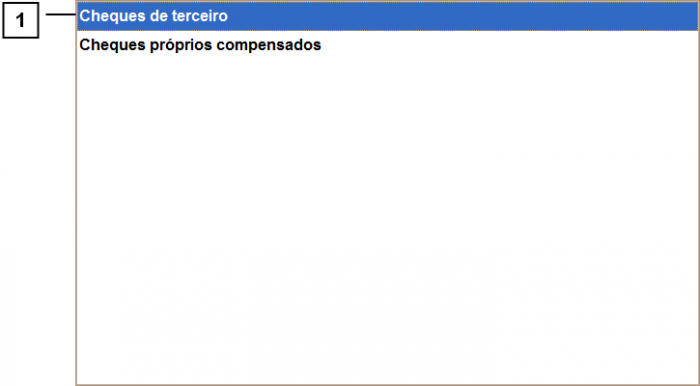
Como utilizar a tela de Cheques de terceiro
A tela de Cheques de Terceiro possui uma “GRID” (1) que lista os Cheques que foram recebidos dos clientes.
A tela também conta com diversos “Filtros” (2) que auxiliam a localizar um cheque específico. Caso tenha alguma dúvida sobre como utilizar esses filtros, consulte o manual de “Como Utilizar os Filtros”.
Para adicionar um novo cheque clique em “Adicionar” (3). Para alterar um cheque já lançado clique em “Alterar” (4).
Caso queira cancelar um cheque lançado, clique em “Cancelar” (5). Se precisar reativar um cheque cancelado, selecione-o e clique em “Estornar” (6).
Também é possível repassar um cheque para uma outra entidade ou outro banco, através do botão “Repassar” (7). Para saber mais, consulte o tópico “Como Repassar um Cheque de Terceiro”.
Caso queira imprimir um relatório dos cheques listados na “GRID”, clique no botão “Imprimir” (8).
Nota: O cadastro dos cheques também pode ocorrer no Contas a Receber, ao efetuar a baixa de uma conta com forma de pagamento “2 – Cheque”.
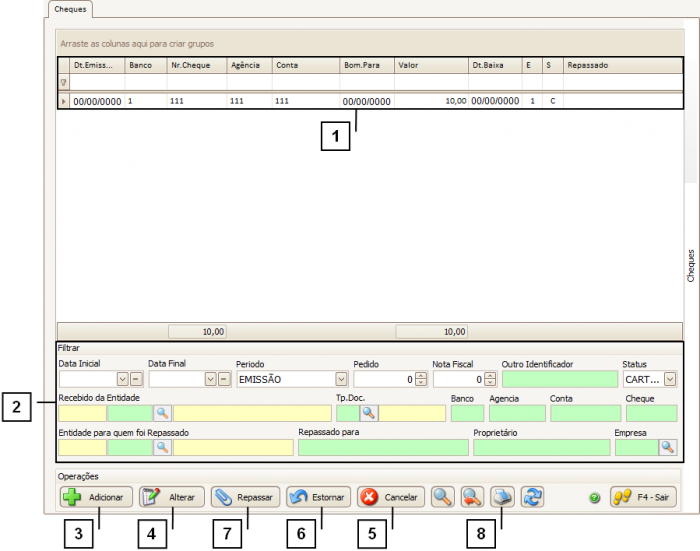
Como adicionar um Novo Cheque de Terceiro
Para lançar um novo Cheque de Terceiro, existem alguns campos aos quais devemos nos atentar, são eles:
1. Banco.
2. Agencia.
3. Conta.
4. Cheque.
5. Valor do Cheque.
6. Empresa.
7. Entidade.
8. Proprietário.
Depois de preencher os campos necessários clique em confirmar.
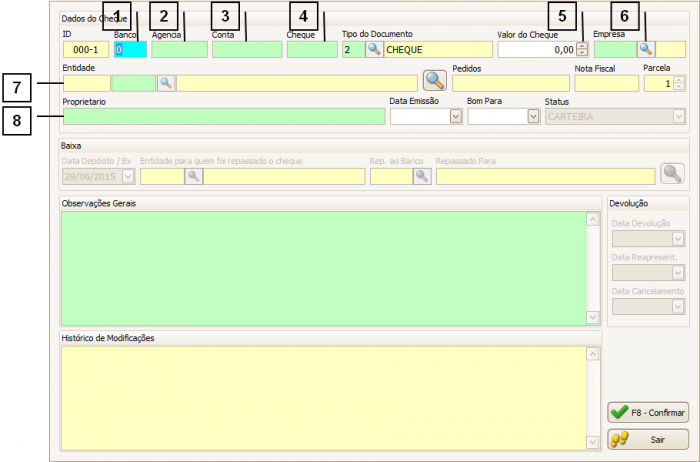
Como Repassar um Cheque de Terceiro
Ao clicar no botão “Repassar” a seguinte tela se abrirá.
Nela é possível informar a Entidade (1) e o Banco (2) para que o Cheque será repassado. Depois de informado, clique em confirmar (3).
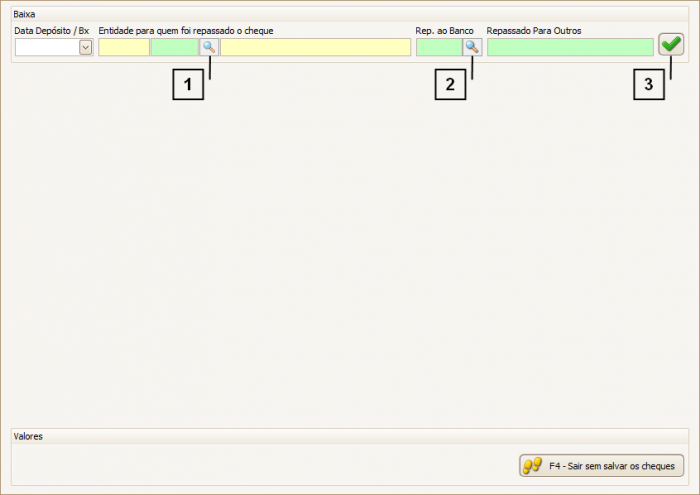
Em seguida, a seguinte tela se abrirá. Nela é possível selecionar quais cheques serão repassados.
Para localizar os cheques, clique em “Procurar Cheque” (1).
Depois de selecionado o cheque desejado, clique em “Adicionar Cheque a Lista de Repassados” (2).
Os cheques adicionados serão listados na “GRID” (3) abaixo.
Para efetuar o repasse clique em "Concluir"(4).